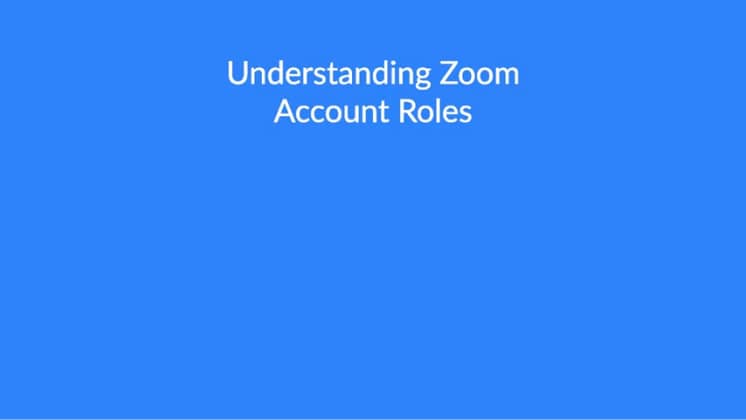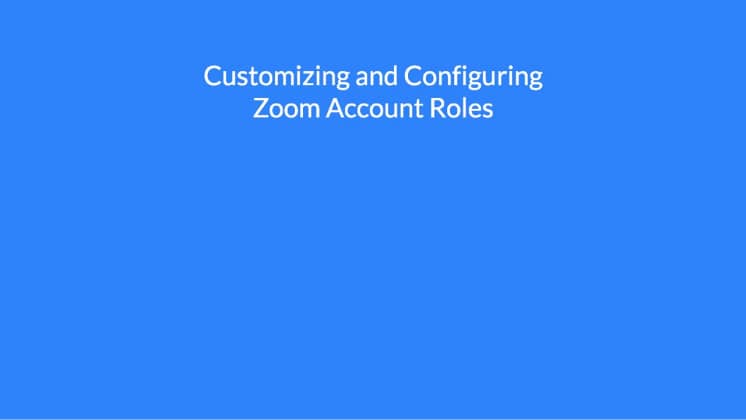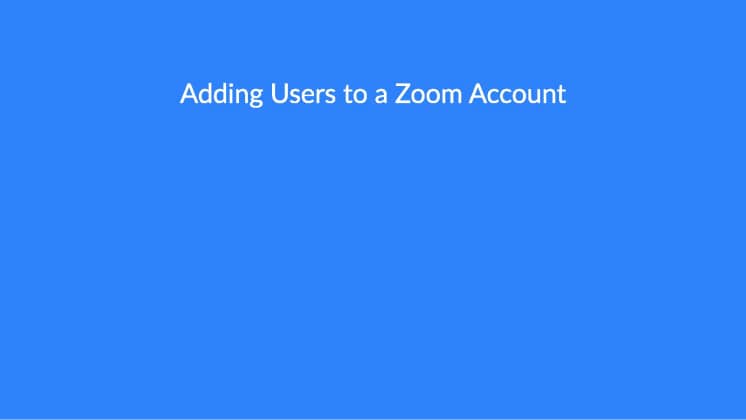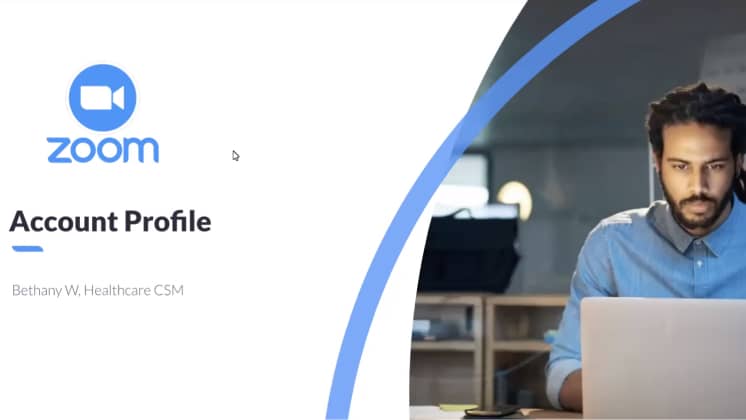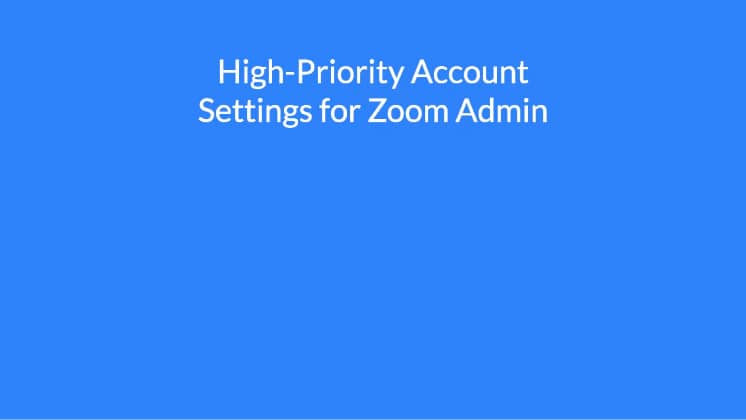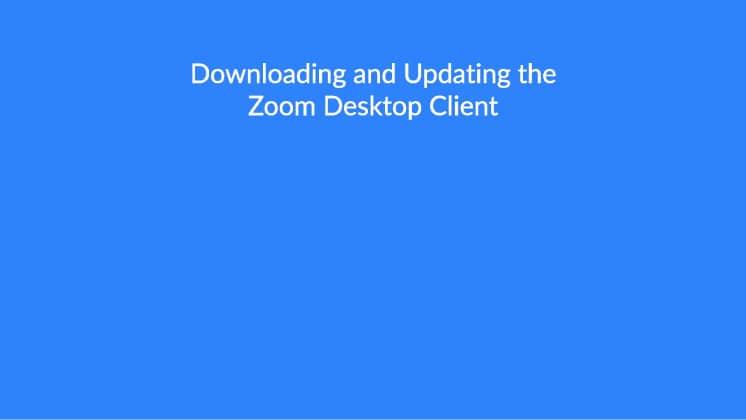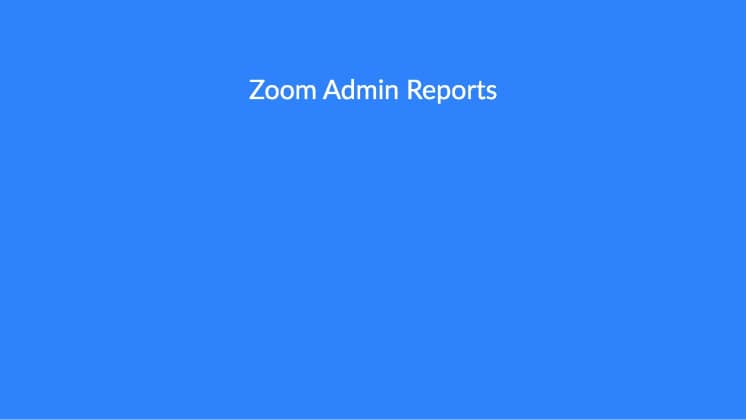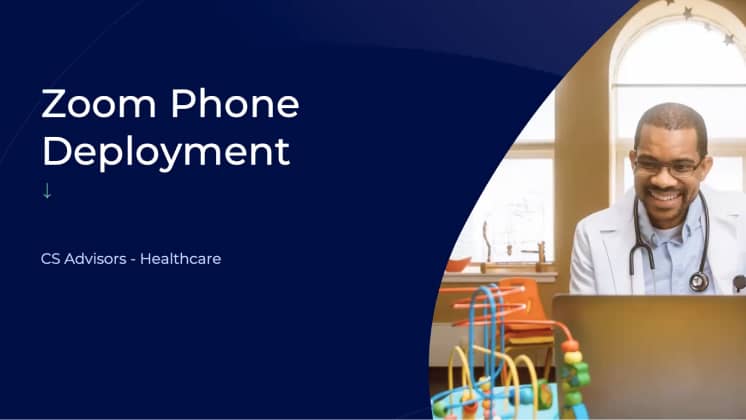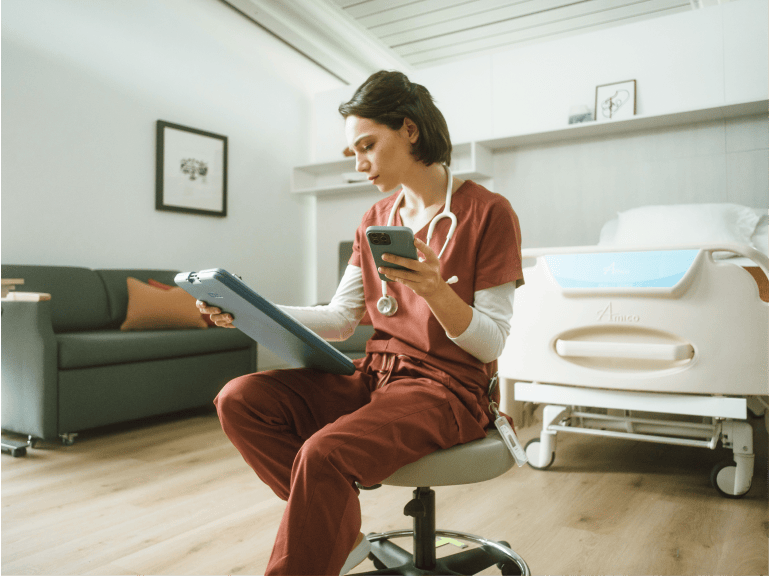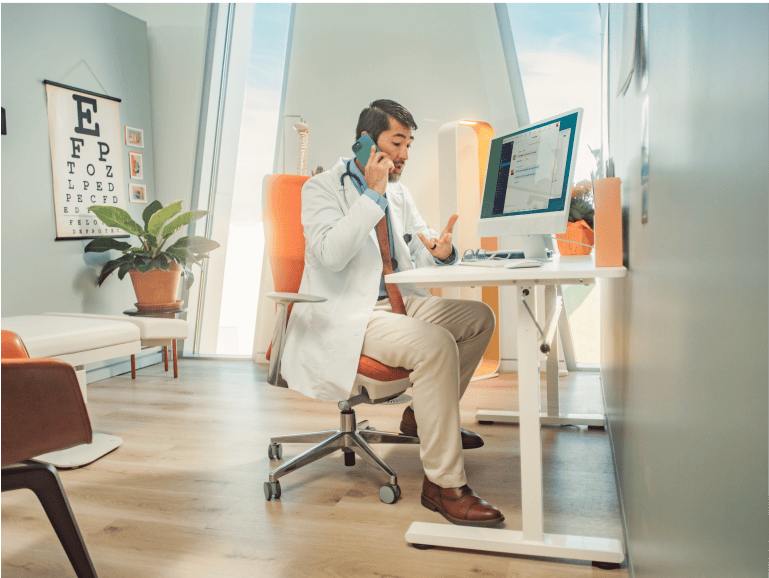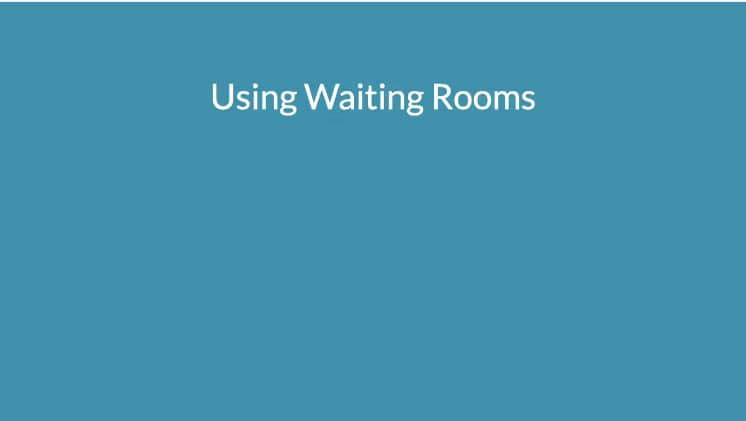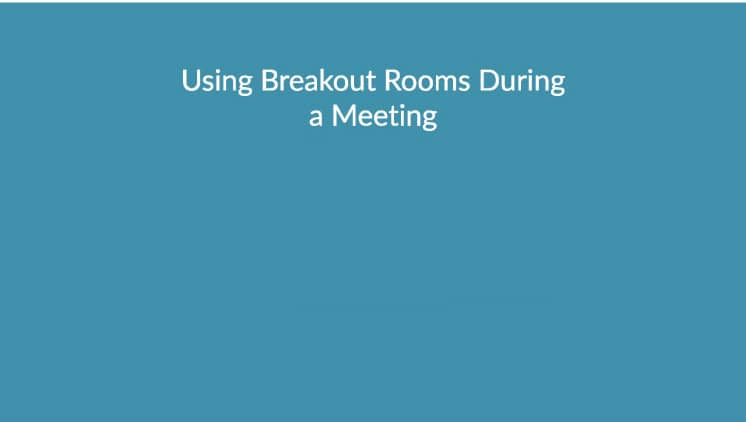Guia para implantar e usar o Zoom para saúde
Zoom para saúde
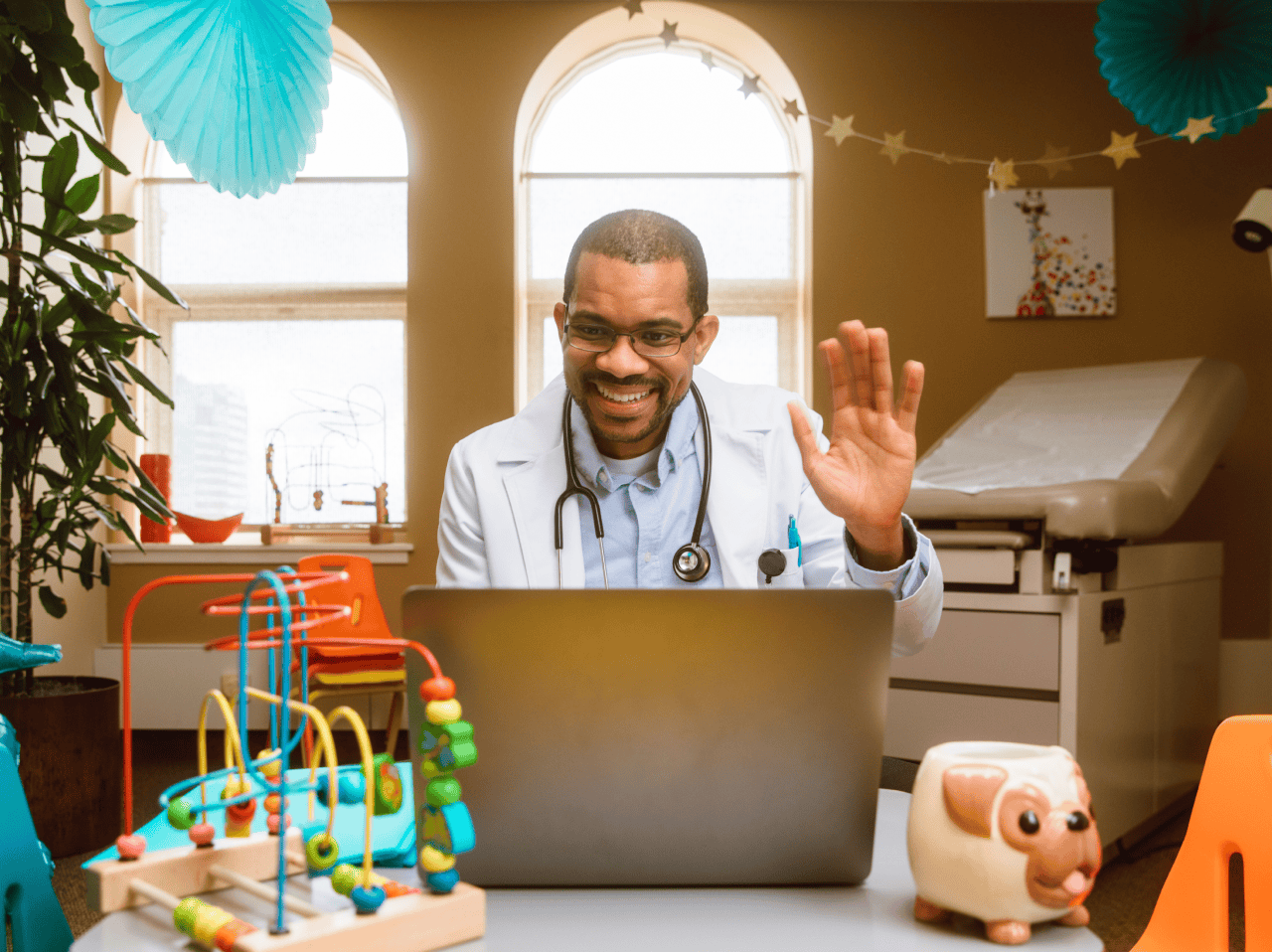
- 01 Navegando na implantação de integração - Jumplink to Navegando na implantação de integração
- 02 Integração com Zoom - Jumplink to Integração com Zoom
- 03 Como gerenciar fluxos de trabalho de saúde - Jumplink to Como gerenciar fluxos de trabalho de saúde
- 04 Melhores práticas do provedor e do paciente - Jumplink to Melhores práticas do provedor e do paciente
O Zoom oferece cobertura desde a implantação do Zoom em sua organização de saúde até a compreensão de integrações disponíveis, recursos e controles nas reuniões para telessaúde.
O Zoom ajuda os médicos e outros profissionais de saúde a fornecer atendimento de alta qualidade, conectar-se com os pacientes e atender às necessidades dinâmicas de sua organização. Em todo o mundo, organizações de saúde de todos os tamanhos estão usando a plataforma Zoom para uma variedade de aplicações, incluindo telessaúde, assistência à saúde colaborativa, educação médica e atendimento populacional, para ajudar a melhorar a vida de seus pacientes.
No guia abaixo, você encontrará recursos, dicas e orientações para configurar e usar o Zoom para saúde.
Note: em nossa empresa, priorizamos o sucesso do cliente, de modo que para assegurar uma implantação fluida do Zoom, nomeamos um Customer Success Manager (CSM) exclusivo para algumas contas. Esse especialista exclusivo será o seu parceiro de confiança, ajudando você a superar cada etapa para alcançar os resultados ideais e a aproveitar o máximo das funcionalidades do Zoom.
Contudo, com ou sem o CSM exclusivo, tenha a certeza de que as etapas descritas aqui são exatamente o que recomendamos para o início bem-sucedido de sua experiência com o Zoom. Acreditamos firmemente que, ao seguir estas diretrizes, você extrairá grande valor da plataforma e se tornará um "Zoomer" satisfeito e eficiente.
Ajudamos você com o nosso guia de integração passo a passo para ajudar a configurar a sua conta. O Zoom oferece muitas opções e configurações para ajudar a manter a segurança e a privacidade de sua organização de saúde.
2. Introdução à implantação
Crie sua equipe para implantação do Zoom
Um dos primeiros passos para configurar a sua conta Zoom é definir uma equipe de administradores para gerenciar a implementação e o dia a dia das operações do Zoom.
a. Atribua seus administradores do Zoom
Os administradores do Zoom serão responsáveis por implantar o Zoom para sua organização. Os administradores têm a responsabilidade de gerenciar usuários em suas contas, o que inclui adicionar, remover ou editar usuários. Também é possível gerenciar as configurações de conta da sua organização, os recursos de API e o SSO.
4. Perfil da conta Zoom
A página de perfil da conta fornece visibilidade das informações básicas da sua conta. Uma conta pode incluir uma empresa inteira ou um usuário individual, dependendo do tamanho da sua conta.
Com base em sua função e plano de assinatura, você também pode visualizar e gerenciar recursos avançados, incluindo informações de suporte da conta, domínios associados, URL intuitivo da conta e a Visão geral de uso com detalhes de uso de áudio e gravação na nuvem.
-
c. Adicione uma camada extra de segurança com o logon único (SSO), que permite fazer login usando as credenciais da sua empresa.
- Quais os benefícios de se usar o Zoom SSO? O Zoom SSO simplifica a experiência do usuário e o gerenciamento de contas. O Zoom atua como provedor de serviços (SP) e oferece provisionamento automático de usuários.
- Artigos de ajuda avançados para logon único
Nota: se precisar de assistência adicional, fale com o Suporte do Zoom.
- Quais os benefícios de se usar o Zoom SSO? O Zoom SSO simplifica a experiência do usuário e o gerenciamento de contas. O Zoom atua como provedor de serviços (SP) e oferece provisionamento automático de usuários.
A capacidade de personalizar as configurações de conta e gerenciar permissões pode ajudar a permitir que sua organização proteja as informações de saúde protegidas (PHI) e ofereça suporte às suas obrigações de conformidade com HIPAA se aplicáveis.
Além da capacidade de conceder acesso a certos recursos por Grupos, o Zoom fornece notificações para usuários cujas reuniões possam estar em risco ou ser interrompidas, opções de criptografia potentes e personalizadas, assinaturas de áudio e marcas d'água, seleções de datacenters para o processamento de determinados dados do cliente na organização de reuniões e webinars, salas de espera e códigos, além da opção de especificação de tempos limites.
6. Preparando-se para entrar ao vivo
Apresente com sucesso o Zoom à sua equipe, equipando-os com as ferramentas, recursos e treinamento adequados!
a. Saiba como usar o Zoom!
O Centro de aprendizagem do Zoom oferece uma lista crescente de cursos sob demanda e vídeos curtos projetados para oferecer a informação exata de que você precisa, quando você precisa. Seja você um usuário novo buscando ajuda para ingressar na sua primeira reunião ou um administrador do Zoom configurando o Zoom Phone, pode contar conosco.
- Treinamento do Administrador do Zoom: confira os cursos!
b. Implemente/instale o cliente Zoom para computador
O cliente Zoom para computador fornece aos usuários do Zoom a melhor experiência durante a sessão. Existem dois métodos para implementar o cliente Zoom em sua organização.
-
d. Coloque em funcionamento a comunicação com sua equipe
Defina comunicações e recursos para notificar sua equipe sobre o Zoom.
- Comunicado da empresa: notifique sua equipe de que sua organização está usando o Zoom. Forneça informações sobre a introdução, responda a perguntas antecipadas e informe sua equipe quando eles podem começar a usar o Zoom.
- Anúncio de treinamento: promova a Central de aprendizagem do Zoom e a Central de ajuda do Zoom a fim de preparar seus usuários finais para usar o Zoom.
- E-mail pós-implantação: compartilhe dicas valiosas e impulsione a adoção do usuário com o Zoom.
Coleção de vídeos curtos
As integrações podem ajudá-lo a otimizar e simplificar os fluxos de trabalho clínicos e administrativos, facilitando a conexão de provedores, pacientes e equipes pelo Zoom. Esteja você usando o Zoom para telessaúde, educação médica ou colaboração em saúde, temos uma integração para atender às suas necessidades.
Acesse o Zoom App Marketplace para saúde para encontrar seus aplicativos de saúde favoritos e usá-los com o Zoom. Você pode pesquisar uma integração específica com sua plataforma de prontuário eletrônico do paciente (PEP) ou navegar em aplicativos criados para ajudar com:
- Agendamento on-line
- Entrada de pacientes
- Lembretes de compromisso
A integração com o Zoom oferece às organizações de saúde a capacidade de conectar provedores a pacientes com apenas alguns cliques, de qualquer lugar do mundo.
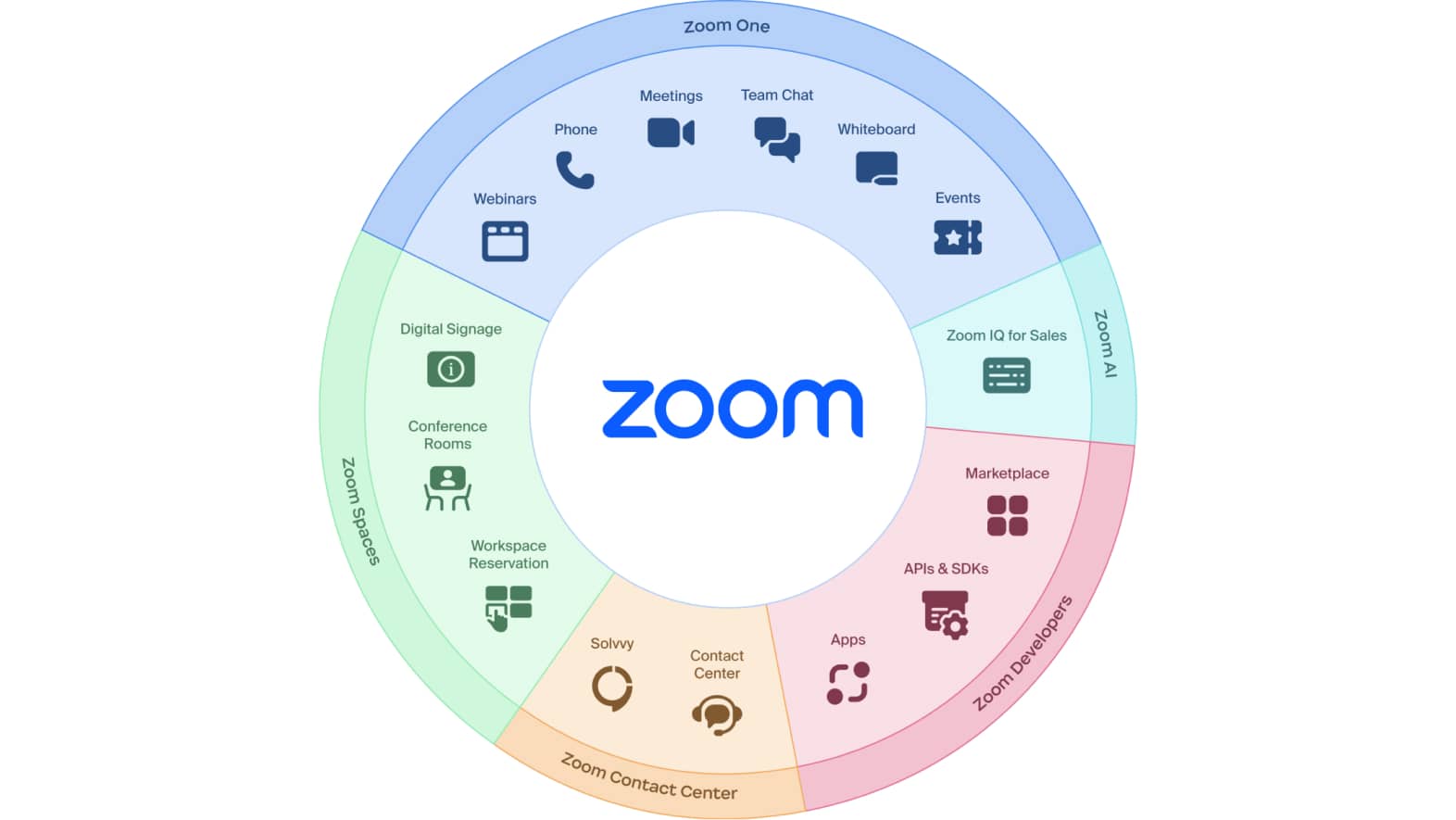
- Integração com Epic: integração de Epic Haiku e Canto, bem como de Hyperspace, com ZP
- Link de contexto da URL da integração com Epic para ZM
- Integração inteligente da Cerner no aplicativo FHIR para ZM
- Integração de Ellkay (em Beta) (middleware); integrações atuais a caminho com Next Gen, Athena, AMD, Allscripts para ZM
- Aplicativo provedor TytoCare (em Beta); monitoramento remoto para Zoom Apps
- Aplicativos intérpretes (Jeenie Interpreting, Voyce) para Zoom Apps
- FaxSIPit (aplicativo de fax) para Zoom Apps
- Samsara (aplicativo de treinamento para criação de conteúdo) para Zoom Apps
- Integrações do ZR com sistemas de engajamento do paciente
- Vibe (clientes ativos)
- GetWell (clientes ativos)
- Aceso (clientes ativos)
- Sonify
- One View
- Integrações do Spin Sci: ferramentas do Zoom Contact Center que podem abrir o painel do SpinSci com o painel do ZCC
Zoom Workplace
Integração do PEP com o Zoom Phone
A integração do Zoom Phone com o Epic permite que pacientes, médicos e outros profissionais da saúde se comuniquem usando a funcionalidade clique ou toque para chamar do Zoom Phone disponível no Epic Haiky e Canto, bem como no Hyperspace.
Para médicos/provedores de cuidados médicos |
Para pacientes |
||
|---|---|---|---|
|
|
Integrações com PEP
- Integração com Epic
- Integração com Cerner
- Integração com Ellkay (em Beta)
Epic
O aplicativo Zoom integrado à Epic permite que profissionais e pacientes iniciem facilmente sessões do Zoom diretamente das consultas médicas on-line da Epic.
Os provedores podem |
Os pacientes podem |
||
|---|---|---|---|
|
|
Cerner
A integração do aplicativo do Zoom com a Cerner permite que as organizações de saúde iniciem o Zoom pelo prontuário eletrônico do paciente da Cerner. Com a integração Zoom-Cerner, os usuários da Cerner podem experimentar uma consulta virtual com seu médico iniciando rapidamente o Zoom ou por meio de um link de reunião recebido por e-mail do Zoom.
Os provedores podem |
Os pacientes podem |
||
|---|---|---|---|
|
|
Envie uma mensagem de interesse na App Gallery da Cerner ou fale com seu executivo de contas Zoom para saber mais sobre a integração da Zoom com a Cerner.
Confira o Zoom App Marketplace para mais de 1.500 aplicativos e integrações para otimizar produtividade, colaboração, marketing e muito mais.
Ellkay (em Beta)
ELLKAY é um Middleware que fornece interoperabilidade entre o Zoom e sistemas de prontuário eletrônico do paciente (PEP).
A integração do ELLKAY compatível com a Lei de Portabilidade e Responsabilidade de Seguros de Saúde dos Estados Unidos (HIPAA) e a Lei de Proteção de Informações Pessoais e Documentos Eletrônicos (PIPEDA) do Canadá, permite que pacientes, médicos e outros profissionais da saúde comuniquem-se face a face por vídeo do Zoom usando seu PEP favorito.
Para médicos |
Para pacientes |
||
|---|---|---|---|
|
|
Para começar, fale com seu executivo de conta do Zoom para saber mais sobre como a Ellkay permite que o Zoom seja integrado ao Prontuário Eletrônico do Paciente.
Desenvolvedores Zoom I Zoom Apps
1. Aplicativo provedor TytoCare (em Beta)
TytoCare é um dispositivo de monitoramento remoto com aprovações FDA e CE. O dispositivo TytoCare permite a você realizar exames médicos guiados com um profissional da saúde a fim de viabilizar a transmissão de dados e imagens em tempo real do paciente ao clínico. Agora o profissional pode analisar importantes diagnósticos de pacientes por meio de um dispositivo TytoCare dentro da visita virtual do Zoom. Tais capacidades incluirão:
- Atendimento individual do paciente pelo profissional no conforto de casa, escola ou clínica
- Os provedores podem iniciar uma reunião do Zoom usando o Tyto Home, o Tyto Clinic e o Tyto Pro.
- Na reunião pelo Zoom, os profissionais poderão conduzir exames facilmente com o dispositivo TytoCare.
- Ao paciente, basta clicar no link da reunião pelo Zoom para acessar sua consulta virtual no dispositivo escolhido.
- A experiência e os resultados do provedor do TytoCare são incorporadas à visita virtual do Zoom.
Para começar, fale com seu executivo de conta do Zoom e obtenha mais detalhes.
1. Jeenie Interpreting - plataforma móvel que conecta você a uma chamada de vídeo ou áudio com um intérprete AO VIVO para assistência de idioma sob demanda 24/7.
2. Voyce fornece o serviço remoto de intérpretes profissionais por vídeo sob demanda em centenas de idiomas e dialetos.
3. Samsara - crie e forneça cursos e currículos específicos para as necessidades de profissionais da saúde
4. FaxSIPit - envie e receba mensagens de fax dentro de uma reunião por Zoom
5. Docusign - revise e assine documentos dentro da reunião por Zoom
Zoom Contact Center
A integração do Zoom com SpinScie permite que o agente da Central de contato do Zoom acesse as informações do PEP por meio de uma tela popup. O agente poderá extrair em tempo real dados médicos atualmente lado a lado com o painel da ZCC assim que incorporados ao painel da ZCC. A integração permite que o agente saiba quem é o chamador, por que está chamando e, a depender da função do agente, que extraia informações em tempo real para compreender os dados pertinentes.
Hoje, podemos oferecer uma interação de inicialização de URL com base em fila.
- SpinSci comprado pelo cliente
- Ferramentas do Zoom Contact Center que podem abrir o painel do SpinSci com o painel do ZCC
Em breve, o Zoom terá uma integração de API com o SpinSci
- Experiência integrada dentro do cliente Zoom
- Painel do SpinSci que abre dentro do ZCC
Os PEPs SpinScie funcionam com os atuais
- Epic
- Cerner
- Athena
- Meditech no quarto trimestre
Zoom Spaces
Integração de sala de conferência com sistema de engajamento de pacientes
A capacidade do Zoom de interoperar com sistemas de informação e entretenimento do paciente vai dar suporte a comunicações por vídeo fáceis de usar. Também vai criar um fluxo de trabalho simplificado para que você possa se concentrar no que é mais importante.
Por causa da necessidade de se maximizar o espaço dentro da sala de consulta e da necessidade dos pacientes de interagirem com familiares e profissionais da saúde, os sistemas de saúde são simpáticos à ideia de uma solução de vídeo dentro da sala. A integração do Zoom com os sistemas de engajamento de paciente permite às organizações de saúde que forneçam uma solução integrada capaz de ajudar a melhorar a experiência de sala para pacientes, profissionais e demais membros da equipe do hospital. As notificações de eventos e a API do Zoom Rooms possibilitarão que uma consulta por vídeo ocorra dentro da plataforma de engajamento de paciente, controlada por um tablet ou almofada alto-falante em um fluxo de trabalho integrado (Epic) ou não.
Solução
O Zoom Rooms poderá operar com o sistema de TV da sala da organização por meio de sistemas de informação e entretenimento do paciente. A integração de plataformas tem a capacidade de notificar o paciente ou o usuário final sobre o recebimento de chamadas. Por meio do dispositivo escolhido, como tablet ou almofada alto-falante, os usuários podem atender ou recusar, silenciar ou ativar o áudio de chamadas recebidas. Assim que encerrada a chamada, o sistema de TV pode retomar seu estado anterior. Esses sistemas atendem a uma variedade de necessidades de fluxos de trabalho, como:
- Ronda de pacientes pelos profissionais
- Consultas marcadas
- Interpretação de idiomas
- Exames dos pacientes (usando dispositivos periféricos)
- Visitas de amigos e familiares
Funcionalidade
- Aceitar/responder
- Recusar
- Silenciar/ativar áudio
- Convite para reunião
Recursos
- Capacidade de se integrar com fluidez a uma variedade de sistemas integrados de informação e entretenimento de escolha dos sistemas de saúde
- Consultas virtuais por meio de links confiáveis do Zoom Meetings dentro do sistema de informação e entretenimento de engajamento do paciente
- Compatível com fluxos de trabalho de PEP integrados e fluxos de trabalho não integrados
- Econômico ao minimizar a quantidade de hardware e o número de interfaces de controle para o usuário final dentro da sala do paciente
- Controles de Zoom Room acessíveis por meio de dispositivos na sala, como tablet ou almofada alto-falante
Esta seção vai ajudar você a entender melhor como o seu conjunto de produtos do Zoom pode ajudar em suas tarefas e atividades cotidianas enquanto organização de saúde. Ao usar produtos do Zoom, sua organização poderá realizar:
Zoom Meetings
- Sincronias rápidas com colegas internos, permitindo compartilhamento de tela e elementos visuais
- Reuniões agendadas para colaboração, planejamento de projetos e prestação de contas
- Condução de sessões individuais de telessaúde com pacientes
- Integração com ferramentas de monitoramento remoto (como este estetoscópio eletrônico)
- Condução de sessões de terapia em grupo
- Treinamento de novos funcionários
- Reuniões regulatórias e de conformidade
Zoom Webinars + Events
- Organização de sessões de compartilhamento de conhecimento com populações de pacientes
- Compartilhamento de descobertas e resultados médicos com colegas e profissionais no campo
- Atualizações de melhores práticas para funcionários
Zoom Phone
- Chamadas recebidas e realizadas com pacientes novos e atuais
- Chamadas para colegas para receber informações e colaborações rápidas
- Lembretes de consulta por mensagens de texto aos pacientes
- Integrações com serviços como o Informacast Fusion para notificações e alertas
Zoom Contact Center
- Crie fluxos de chamadas para acomodar diversos departamentos de saúde, permitindo que pacientes falem diretamente com a equipe necessária
- Permita que sua equipe seja acionada por telefone, mensagem de texto, chat ou vídeo
- Faça a triagem de pacientes e permita que preencham o questionário de check-in antes de enviá-los para a fila do profissional correto
- Mantenha um registro de informações do chamador/paciente, como nome, número, localidade e histórico de chamadas
Salas
- Atualize as salas de consulta para permitir um fluxo de trabalho simplificado ao iniciar ou acessar reuniões virtuais (confira a sala de consulta do futuro)
- Crie espaços habilitados por vídeo para colaboração interna ou externa
- Exiba sinalização digital em toda a organização para manter informados funcionários e famílias
Zoom Team Chat
- Mantenha atualizados os principais envolvidos acerca do progresso do paciente ou de uma nova terapia
- Define lembretes para acompanhar tarefas específicas
- Crie chats de grupo para ajudar a garantir que todos tenham as informações de que precisam na ponta dos dedos
Zoom Whiteboard
- Faça brainstorming de ideias com sua equipe em uma reunião por Zoom ou fora dela
- Use modelos para criar um elemento virtual rapidamente para sua apresentação
- Mantenha uma lista contínua de tarefas e seus executores
Como mostram os casos de uso acima, o conjunto de produtos do Zoom pode ajudar sua organização a ficar no controle das comunicações e auxiliar na prestação de contas dentro de sua equipe, seja em interações com coletas internos ou externos, fornecedores ou pacientes. Além de compreender esses casos de uso, é importante ter em mente diferentes funções e recursos de reunião dentro do Zoom.
Funções do Zoom
Organizar
O anfitrião da reunião pode controlar vários aspectos de uma reunião do Zoom, como o gerenciamento de participantes. Em geral, também é a pessoa que agendou a reunião, a não ser que o agendador tenha recebido o privilégio de agendamento.
anfitrião alternativo
Assim como o anfitrião da reunião, o anfitrião substituto poderá gerenciar os participantes de uma reunião. O anfitrião substituto também poderá iniciar a reunião se o anfitrião ainda não tiver entrado na sessão.
Reuniões simultâneas
Com licenças selecionadas, um usuário do Zoom pode organizar reuniões simultâneas. Por exemplo, um enfermeiro de acolhimento pode iniciar uma sessão do Zoom com um paciente e colocá-lo na sala de espera para aguardar o acesso do profissional. O enfermeiro de acolhimento pode então iniciar uma nova sessão com um segundo paciente, enquanto a primeira sessão permanece aberta.
Interpretação de idiomas
Você precisa incluir intérpretes em suas reuniões ou webinars? Não tem problema! Facilmente habilitados dentro do Zoom, os intérpretes fornecerão seus próprios canais de áudio para o idioma para o qual estão traduzindo.
Privilégio de agendamento
Você pode designar ou delegar um ou mais usuários na sua conta para agendar reuniões em nome de outras pessoas. Por exemplo, usando o perfil do Zoom do profissional, um assistente poderia agendar uma reunião para ele e o paciente.

Precisa de ideias para gerenciar com sucesso sua conta de telessaúde Zoom?
Veja exemplos de fluxos de trabalho de telessaúde em nosso caso de estudo.
À medida que o setor de saúde continua migrando para o atendimento virtual, é importante habilitar reuniões seguras e conexões fortes com os pacientes, mesmo em um ambiente virtual. Execute esta lista de verificação do provedor (ou, se você for um administrador de saúde, passe este recurso para seus médicos) para ajudar a proteger suas reuniões e oferecer a seus pacientes a melhor experiência de atendimento virtual possível.
Também é possível ajudar seus pacientes a se sentirem mais confortáveis e confiantes com o uso do Zoom para telessaúde. Aqui está uma lista de verificação para fornecer aos seus pacientes para ajudá-los a se preparar para a visita virtual.
Ingresse na nossa comunidade
Deixe o aprendizado continuar! Junte-se a nós para fazer perguntas e compartilhar as melhores práticas com outros usuários e administradores de saúde em todo o mundo.